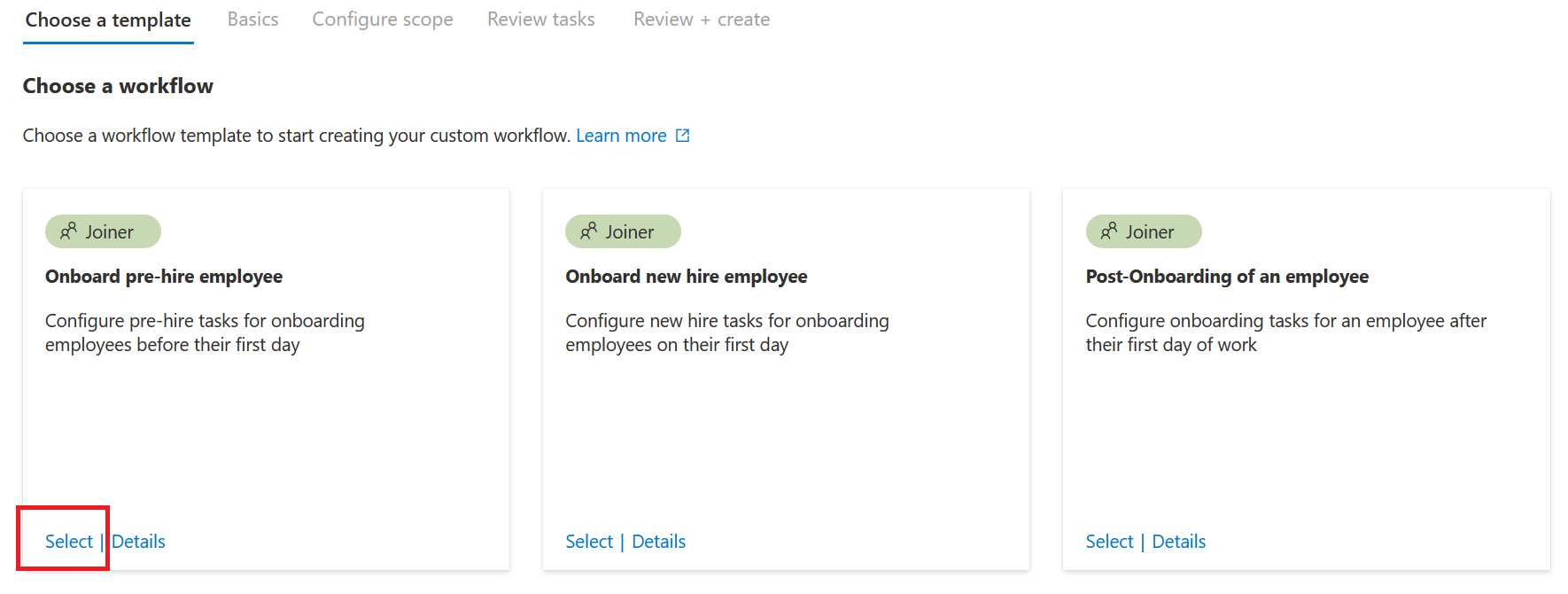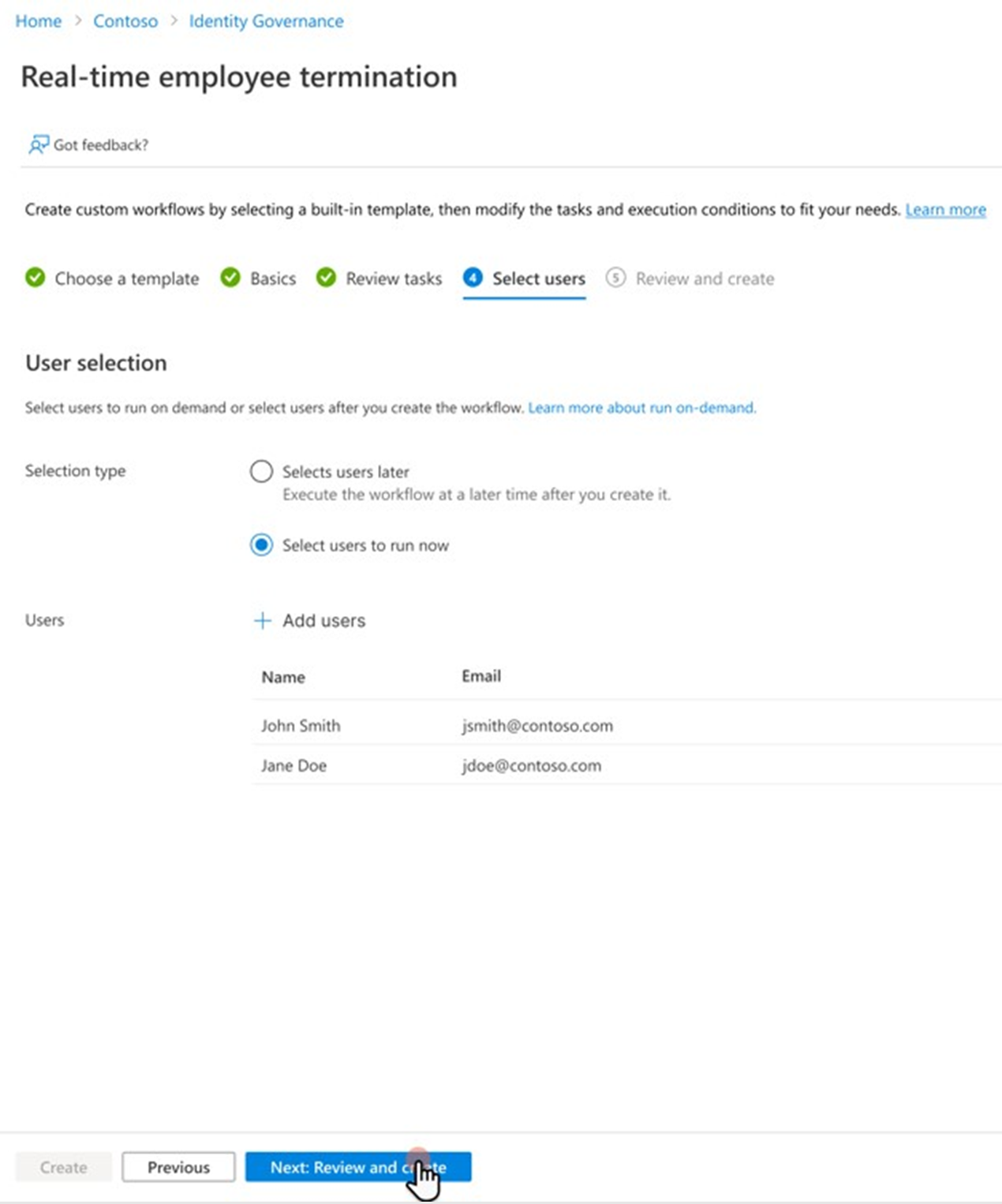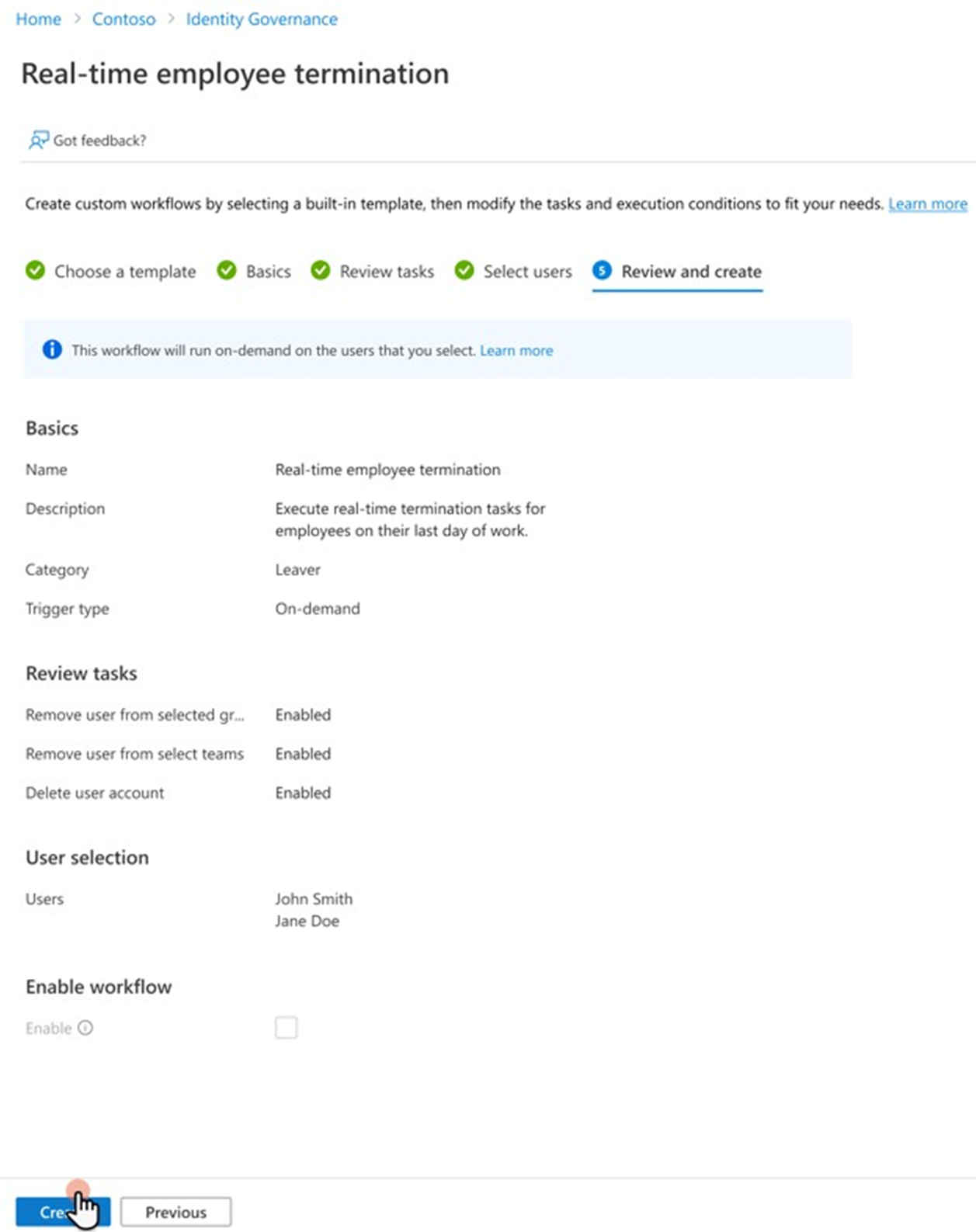使用生命週期工作流程來執行員工解僱工作
本教學課程提供逐步指南,說明如何在 Microsoft Entra 系統管理中心使用生命週期工作流程來執行即時員工解僱作業。
此離開者案例會視需求執行工作流程,並完成下列工作:
- 從所有群組中移除使用者。
- 從所有 Microsoft Teams 成員資格中移除使用者。
- 刪除使用者帳戶。
如需詳細資訊,請參閱視需求執行工作流程。
必要條件
使用此功能需要 Microsoft Entra ID 控管或 Microsoft Entra 套件授權。 若要找到適合您需求的授權,請參閱 Microsoft Entra ID 控管授權基本概念。
開始之前
若要完成本教學課程,您必須先滿足本節中所列的必要條件,才能開始教學課程,因為這些必要條件並不包含在實際教學課程中。 您需要一個含群組和 Teams 成員資格,且可在教學課程期間予以刪除的帳戶,這是完成本教學課程的必要條件。 如需如何完成這些必要條件步驟的全面指示,請參閱準備生命週期工作流程的使用者帳戶。
離開者案例包含下列步驟:
- 必要條件:建立使用者帳戶,以代表離開組織的員工。
- 必要條件:準備具有群組和 Teams 成員資格的使用者帳戶。
- 建立生命週期管理工作流程。
- 視需要執行工作流程。
- 確認已成功執行工作流程。
使用離開者範本建立工作流程
使用下列步驟,在 Entra 系統管理中心使用生命週期工作流程,來建立離開者隨需工作流程,以執行即時員工解僱作業:
以至少為生命週期工作流程管理員的身分登入 Microsoft Entra 系統管理中心。
選取 Identity Governance。
選取 [生命週期工作流程]。
在 [概觀] 索引標籤上,選取 [新增工作流程]。
從範本集合中,在 [即時員工解僱] 底下,選擇 [選取]。
設定工作流程的基本資訊,然後選取 [下一步:檢閱工作]。
如有需要,請檢查工作,但不需要其他設定。 完成後,請選取 [下一步:選取使用者]。
在 [選取使用者] 頁面上,為 [選取類型] 選擇 [選取要立即執行的使用者]。 這可讓您選取要為其建立工作流程並隨後立即執行的使用者。 無論選取對象,都可以稍後隨時視需要執行工作流程。
選取 [新增使用者] 以指定此工作流程的使用者。
內含可用使用者清單的面板會出現在窗口右側。 完成選取後,請選擇 [選取]。
滿意您所選的使用者之後,請選取 [下一步:檢閱並建立]。
驗證資訊正確無誤,然後選取 [建立]。
執行工作流程
建立工作流程之後,每隔三小時便會自動執行一次。 生命週期工作流程會每隔 3 小時檢查相關執行條件中的使用者,並為這些使用者執行所設定的工作。
若要立即執行工作流程,您可以使用視需要功能。
注意
如果工作流程設定為 [已停用],則您目前無法視需要執行工作流程。 您需要將工作流程設定為 [已啟用],才能使用視需要功能。
若要使用 Microsoft Entra 系統管理中心,視需要執行使用者的工作流程:
- 在工作流程畫面上,選取您想要執行的特定工作流程。
- 選取 [視需要執行]。
- 在 [選取使用者] 索引標籤上,選取 [新增使用者]。
- 新增使用者。
- 選取 [執行工作流程]。
檢查工作和工作流程狀態
您可以隨時監視工作流程和工作的狀態。 目前有三個資料樞紐、使用者執行和工作可供使用。 您可在檢查工作流程的狀態操作指南中深入了解。 在本教學課程中,您會使用使用者焦點報表來檢查狀態。
在工作流程的 [概觀] 頁面上,選取 [工作流程歷程記錄]。
隨即出現 [工作流程歷程記錄] 頁面。
為使用者選取 [工作總數],以檢視已建立的工作總數及其狀態。
若要提升其細微性,為使用者選取 [失敗工作數],以檢視指派給該使用者且失敗的工作總數。
為使用者選取 [未處理工作數],以檢視指派給該使用者且未處理或已取消的工作總數。
![螢幕擷取畫面,顯示 [概觀] 索引標籤和用於建立新工作流程的按鈕。](media/tutorial-lifecycle-workflows/new-workflow.png)